Ο καλύτερος τρόπος για να ακυρώσετε τις υπόλοιπες συσκέψεις σε μια σειρά είναι να στείλετε μια ενημέρωση σύσκεψης με νέα ημερομηνία λήξης.
Σημείωση: Όταν κάνετε κλικ στο κουμπί OK, η ημερήσια διάταξη της σύσκεψης, οι σημειώσεις και τα συνημμένα που προστέθηκαν στις προηγούμενες εμφανίσεις της σειράς θα διαγραφούν.
-
Στη γραμμή περιήγησης, επιλέξτε Ημερολόγιο.
-
Κάντε διπλό κλικ σε οποιαδήποτε σύσκεψη της σειράς.
-
Πατήστε Ολόκληρη η σειρά και, στη συνέχεια, κάντε κλικ στο κουμπί OK.
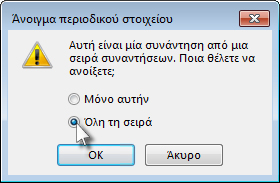
-
Κάντε κλικ στην επιλογή Περιοδικότητα.
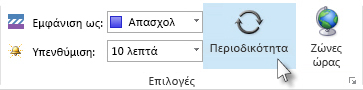
-
Στην περιοχή Εύρος περιοδικότητας, κάντε κλικ στην επιλογή Λήξη κατά και, στη συνέχεια, εισαγάγετε μια ημερομηνία πριν από την επόμενη σύσκεψη της σειράς.
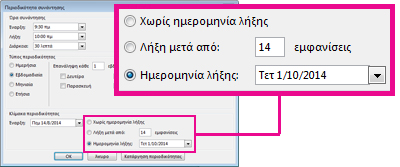
-
Κάντε κλικ στο κουμπί OK και θα λάβετε το παρακάτω παράθυρο διαλόγου.

-
Πληκτρολογήστε ένα μήνυμα για να ενημερώσετε τους συμμετέχοντες ότι οι μελλοντικές συσκέψεις ακυρώνονται.
-
Κάντε κλικ στο κουμπί Αποστολή ενημέρωσης.
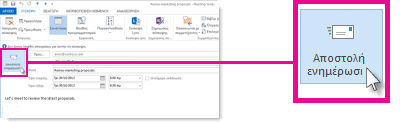
Μόνο ο διοργανωτής της σύσκεψης —το άτομο που στέλνει μια πρόσκληση σε σύσκεψη— μπορεί να στείλει μια ενημέρωση σύσκεψης ή μια ακύρωση σε όλους τους συμμετέχοντες.
Διαγραφή όλων των μελλοντικών συσκέψεων σε μια σειρά εάν δεν είστε ο διοργανωτής της σύσκεψης
Εάν δεν είστε ο διοργανωτής της σύσκεψης, δεν μπορείτε να επεξεργαστείτε τις λεπτομέρειες της σύσκεψης, επομένως, για να καταργήσετε όλες τις μελλοντικές συσκέψεις μιας σειράς από το ημερολόγιό σας, θα πρέπει να διαγράψετε τη σειρά συσκέψεων.
Σημείωση: Αυτά τα βήματα θα καταργήσουν επίσης όλες τις προηγούμενες εμφανίσεις της σειράς συσκέψεων από το ημερολόγιό σας. Εάν δεν είστε ο διοργανωτής της σύσκεψης, ο μόνος τρόπος για να καταργήσετε μελλοντικές εμφανίσεις χωρίς να καταργήσετε προηγούμενες εμφανίσεις είναι να διαγράψετε κάθε παρουσία μιας περιοδικής σύσκεψης μεμονωμένα.
-
Κάντε δεξί κλικ στη σύσκεψη στο ημερολόγιό σας και επιλέξτε Διαγραφή.
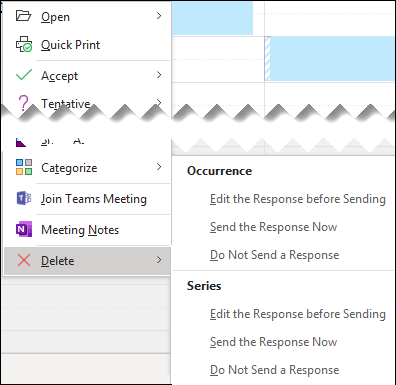
-
Στην περιοχή Σειρά, ορίστε την κατάλληλη επιλογή.










